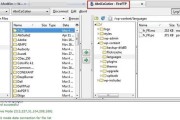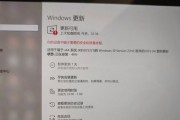电脑在我们日常生活中扮演着重要的角色,然而时常会遇到各种显示错误,给我们的工作和娱乐带来了困扰。本文旨在提供一些解决方法和常见故障排除的指南,帮助大家更好地应对电脑显示错误。
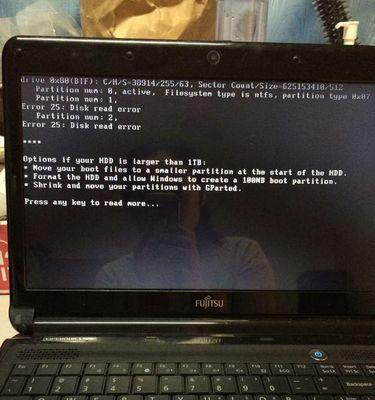
黑屏错误:如何应对电脑启动后出现黑屏的情况
电脑启动后屏幕变黑,无法显示任何图像。此时,首先要检查电脑是否连接了稳定的电源,并确保显示器和电脑之间的连接线没有松动。如果这些都没有问题,可能是显示器或显卡出现故障。可以尝试连接其他显示器或重启电脑。
蓝屏错误:如何解决电脑出现蓝屏错误的情况
蓝屏错误是指电脑在运行过程中出现系统错误导致整个屏幕变成蓝色。这可能是由于软件冲突、驱动程序问题或硬件故障引起的。尝试重启电脑以恢复正常,如果问题仍然存在,可以尝试更新或卸载最近安装的软件或驱动程序。
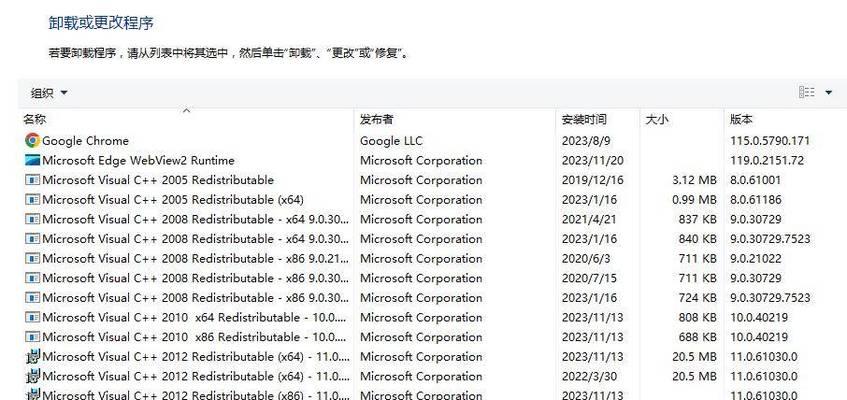
分辨率错误:如何调整电脑显示器的分辨率
分辨率错误是指电脑显示器上显示的图像模糊、拉伸或缩小。要解决这个问题,可以右键点击桌面空白处,选择“显示设置”或“屏幕分辨率”选项,在弹出的窗口中调整分辨率。选择适合自己显示器的分辨率,并点击应用。
无法识别外接显示器:如何解决电脑无法识别外接显示器的问题
当我们将电脑与外接显示器连接后,有时电脑无法识别到该显示器。这可能是因为连接线松动或者驱动程序不兼容引起的。确保连接线稳固无误,然后尝试更新相关驱动程序。
屏幕闪烁问题:如何修复电脑屏幕闪烁的情况
屏幕闪烁可能是由于显示器刷新率设置不当、显卡驱动问题或硬件故障引起的。要解决这个问题,可以在“显示设置”中调整刷新率,或者更新显卡驱动程序。如果问题仍然存在,可能需要更换显示器或显卡。
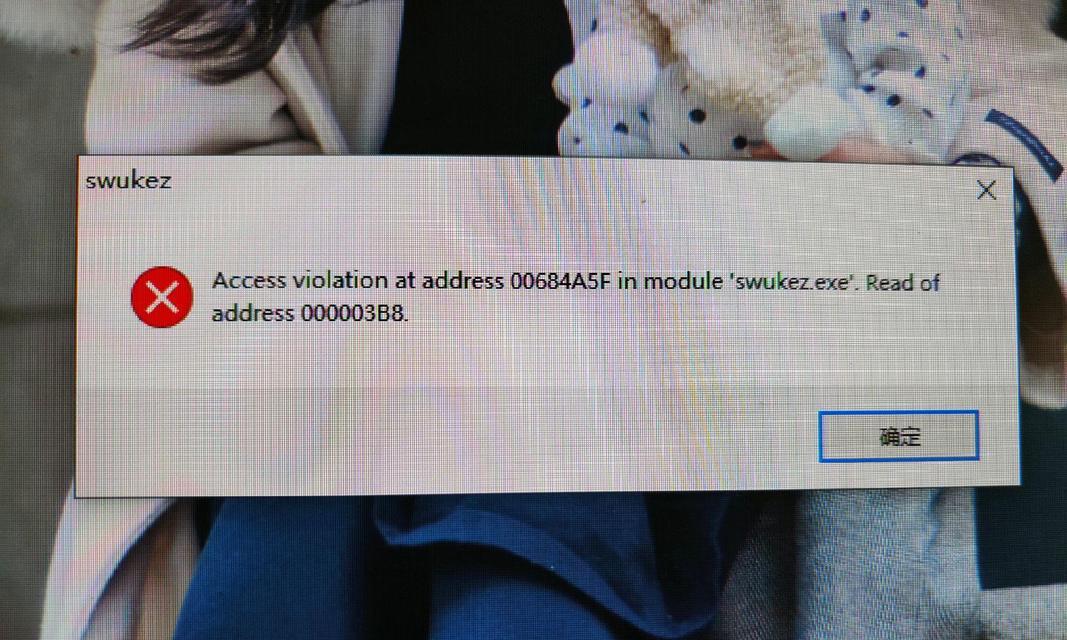
色彩失真问题:如何处理电脑显示器出现色彩失真的情况
电脑显示器上的色彩失真可能是由于色彩设置错误、显示器故障或显卡问题引起的。可以尝试在“显示设置”中调整色彩设置,或者更新显卡驱动程序。如果问题仍然存在,可能需要修复或更换显示器或显卡。
黑边问题:如何解决电脑显示器出现黑边的情况
电脑显示器上出现黑边可能是由于分辨率设置不当、显示器设置错误或驱动程序问题引起的。要解决这个问题,可以在“显示设置”中调整分辨率或调整显示器的设置。如果问题仍然存在,可以尝试更新显卡驱动程序。
无法正常开机问题:如何应对电脑无法正常开机的情况
当我们按下电源按钮后,电脑无法正常启动时,可能是因为硬件故障、操作系统问题或者电源供应不足引起的。可以检查电源线是否连接稳固,尝试重新插拔内存条,或者重装操作系统以解决问题。
错误代码解析:常见错误代码的含义及解决办法
错误代码是电脑显示错误时给出的提示信息,可以帮助我们快速定位和解决问题。本将介绍一些常见的错误代码及其含义,例如"0xc000021a"代表Windows系统文件损坏,可以尝试修复或恢复系统。
系统崩溃问题:如何应对电脑出现系统崩溃的情况
系统崩溃可能是由于软件冲突、病毒感染或硬件故障引起的。可以尝试进入安全模式并进行系统修复,或者使用杀毒软件进行病毒扫描。如果问题仍然存在,可能需要重装操作系统或检查硬件故障。
无法显示图像问题:如何解决电脑无法正常显示图像的情况
电脑无法正常显示图像可能是因为显卡故障、显示器故障或连接线松动引起的。可以尝试重新连接连接线,或者尝试连接其他显示器。如果问题仍然存在,可能需要更换显卡或显示器。
驱动程序错误:如何解决电脑显示器驱动程序问题
驱动程序错误可能导致电脑显示错误或无法正常工作。可以尝试更新显卡驱动程序,或者使用驱动程序更新工具来自动更新驱动程序。如果问题仍然存在,可能需要卸载并重新安装驱动程序。
显示器死点问题:如何应对电脑显示器出现死点的情况
当电脑显示器上出现死点时,屏幕上会出现一个或多个黑色或亮点。这可能是由于显示器的像素损坏引起的。要解决这个问题,可能需要更换显示器。
多屏幕显示问题:如何调整多台显示器的显示设置
使用多台显示器时,可能遇到不同分辨率、不同大小的显示器无法正常显示的问题。可以在“显示设置”中调整每个显示器的分辨率和布局,确保它们按照自己的需求正常工作。
如何更好地应对电脑显示错误及故障排除
电脑显示错误是我们日常生活中常遇到的问题,但我们可以通过检查连接、调整设置、更新驱动程序等方法来解决大部分问题。如果问题仍然存在,可能需要考虑硬件故障或专业维修。通过本文所提供的指南和方法,我们可以更好地应对电脑显示错误,提高工作和娱乐效率。
标签: #电脑显示错误